 |
Создание отчета Рейтинг клиентов
|
|
|
|
Отчет Перечень услуг
Отчет Перечень услуг будет содержать информацию о том, какие услуги и по какой цене оказывает ООО «Респект продакшн». На его примере познакомимся с возможностью получения последних значений из периодического регистра сведений и вывода иерархических справочников.
Создадим новый объект конфигурации Отчет. Назовем его ПереченьУслуг и запустим конструктор схемы компоновки данных. Создадим новый Набор данных - запрос и вызовем конструктор запроса.
Выберем объектную (ссылочную) таблицу справочника Номенклатура и виртуальную таблицу регистра сведений Цены.СрезПоследних. Для того чтобы исключить неоднозначность имен в запросе, переименуем таблицу Номенклатура в СпрНоменклатура.

Вызовем диалог ввода параметров виртуальной таблицы ЦеныСрезПоследних и укажем, что период будет передан в параметре ДатаОтчета.

Затем выберем из таблиц следующие поля:
• СпрНоменклатура.Родитель;
• СпрНоменклатура.Ссылка;
• ЦеныСрезПоследних.Цена.

Перейдите на закладку Связи, сбросьте флаг Все у таблицы регистра и установите его у таблицы справочника.

На закладке Условия задайте условие выбора элементов справочника Номенклатура - выбираемые элементы должны соответствовать виду номенклатуры, переданному в параметре запроса Вид Номенклатуры.

На закладке Объединения/Псевдонимы укажите, что поле Родитель будет иметь псевдоним ГруппаУслуг, а поле Ссылка - Услуга.

Перейдите на закладку Группировка и укажите, что группировка будет производиться по полю СпрНоменклатура.Родитель. Значения суммируемых полей задавать не надо.
|
|
|

На этом создание запроса завершено, нажмем ОК. Теперь рассмотрим текст запроса, сформированный конструктором и отредактируем его (листинг).
Листинг. Текст запроса
ВЫБРАТЬ
СпрНоменклатура.Родитель КАК ГруппаУслуг,
СпрНоменклатура.Ссылка КАК Услуга,
ЦеныСрезПоследних.Цена
ИЗ
Справочник.Номенклатура КАК СпрНоменклатура
ЛЕВОЕ СОЕДИНЕНИЕ РегистрСведений.Цены.СрезПоследних(&ДатаОтчета,) КАК ЦеныСрезПоследних
ПО ЦеныСрезПоследних.Номенклатура=СпрНоменклатура.Ссылка
ГДЕ
СпрНоменклатура.ВидНоменклатуры = &ВидНоменклатуры
СГРУППИРОВАТЬ ПО
СпрНоменклатура.Родитель,
СпрНоменклатура.Ссылка,
ЦеныСрезПоследних.Цена
Перейдем к редактированию схемы компоновки данных. На закладке Ресурсы нажатием кнопки >> выберем единственный доступный ресурс Цена.
На закладке Параметры зададим значение параметра ВидНоменклатуры как Перечисление.ВидыНоменклатуры.Услуга.

Снимем ограничение доступности для параметра ДатаОтчета и зададим ему заголовок - Дата отчета. В поле Доступные типы зададим состав даты - Дата. Для параметра Период, наоборот, установим ограничение доступности.

Перейдем на закладку Настройки и создадим группировку по полю ГруппаУслуг, указав тип группировки Иерархия. Внутри этой группировки создадим еще одну группировку без указания группового поля. Она будет содержать детальные записи отчета.

Перейдем на закладку Выбранные поля и укажем, что в отчет будут выводиться поля Услуга и Цена.

И в заключение настроим внешний вид отчета на закладке Другие настройки. Так как наш отчет будет представлять собой просто список оказываемых услуг, в котором интересны цены на конкретные услуги, выводить значения ресурса Цена для каждой из группировок и для всего отчета в целом не имеет смысла.
|
|
|
Чтобы запретить вывод общих итогов в отчете, установим параметр Расположение общих итогов по вертикали в значение Нет.

Затем перейдем к настройкам конкретной группировки - ГруппаУслуг. Для параметра Расположение итогов этой группировки укажем значение Нет. Вернемся к настройкам всего отчета в целом.

Зададим заголовок отчета - Перечень услуг.
Теперь запустим 1С:Предприятие в режиме отладки и прежде всего откроем периодический
регистр Цены.
Добавим в него еще одно значение для услуги Диагностика: новая цена услуги на 01.04.2008 - 350. Это позволит нам протестировать отчет.
Теперь выполним отчет Перечень услуг по состоянию на 31.03.2008.

Наш отчет правильно отражает цену услуги Диагностика на 31.03.2008 - 200 руб.
Еще раз выполним отчет, но теперь уже на другую дату -01.04.2008.
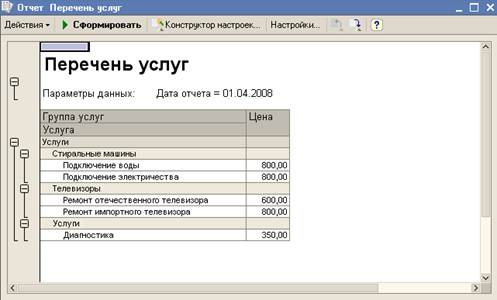
Как видите, показана новая цена услуги Диагностика – 350 руб.
Таким образом, на примере этого отчета мы показали, как система компановки данных получает последние значения из периодического регистра сведений и как вывести группировки по иерархии справочника.
Отчет Рейтинг клиентов
Отчет рейтинг клиентов будет показывать, каков доход от оказания услуг каждому из клиентов за все время работы ООО «Респект Продакшн». На его примере будет показана возможность использования диаграммы для отображения результата запроса.
Диаграмма
Диаграмма является элементом управления, предназначенным для размещения в таблицах и формах диаграмм и графиков различного вида системы 1С:Предприятие.
Логически диаграмма является совокупностью точек, серий и значений в точке.

В качестве точек используются моменты или объекты, для которых мы получаем значения характеристик, а в качестве серий – характеристики, значения которых нас интересуют.
Пример, диаграмма продаж видов номенклатуры по месяцам будет состоять из точек – месяцев, серий – видов номенклатуры и значений – оборотов продаж.
Диаграмма как объект встроенного языка имеет три области: область построения, область заголовка, область легенды.
Создание отчета Рейтинг клиентов
Создать в конфигураторе новый ОК Отчет. Имя – Рейтинг клиентов. Открыть его основную схему компоновки данных.
|
|
|
Создать Набор данных – запрос, вызвать конструктор запроса и выбрать виртуальную таблицу регистра накопления Продажи.Обороты и из нее одно поле – ПродажиОборооты.Клиент.

Затем добавить новое поле (значок Добавить) и при помощи построителя выражений определить его как разность между выручкой и стоимостью:

В результате список выбранных полей будет иметь вид:

На закладке Объединения/Псевдонимы указать, что вычисляемое поле будет иметь псевдоним Доход.

На закладке Порядок указать, что строки результата нужно упорядочивать по убыванию значения поля Доход. Нажать ОК. Конструкта запроса сформирует Листинг. Текст запроса.

Листинг. Текст запроса.
ВЫБРАТЬ
ПродажиОбороты.Клиент,
ПродажиОбороты.ВыручкаОборот - ПродажиОбороты.СтоимостьОборот КАК Доход
ИЗ
РегистрНакопления.Продажи.Обороты КАК ПродажиОбороты
УПОРЯДОЧИТЬ ПО
Доход УБЫВ
Текст запроса довольно прост. Интересное место в запросе, это поле Доход, которое является результатом вычисления выражения:
Листинг. Вычисляемое поле
ПродажиОбороты.ВыручкаОборот - ПродажиОбороты.СтоимостьОборот КАК Доход
Теперь добавьте поле Доход в ресурсы схемы компоновки данных и перейдите на закладку Настройки, чтобы создать структуру отчета.

Добавить структуру отчета диаграмму.

В точки диаграммы добавить группировку по полю Клиент. Серии диаграммы оставить без изменения.

Перейти на закладку Выбранные поля и выбрать поле Доход для вывода в отчет.

На закладке Другие настройки задать заголовок отчета и выбрать тип диаграммы.

Запустите 1С:Предприятие в режиме отладки и откройте отчет Рейтинг клиентов.

При наведении курсора на сектор диаграммы появляется подсказка.
Перейдите в конфигуратор, откройте настройки и измените тип диаграммы на Измерительная. Заново в режиме исполнения сформируйте отчет.

|
|
|
Универсальный отчет
При создании универсального отчета, узнаем, как система компоновки данных может взаимодействовать со сводной таблицей.
Создайте ОК Отчет. Задайте имя Универсальный. Откройте основную схему компоновки данных с создайте новый Набор данных - запрос.
Вызовите конструктор запроса и выберите виртуальную таблицу регистра накопления Продажи.Обороты. Из этой таблицы выберите все поля.

На закладке Группировка с помощью кнопок >> выберите все поля, доступные для группировки, а все ресурсы добавьте в Суммируемые поля.

Нажмите ОК. Просмотреть текст сформированный конструктором запроса:
Листинг. Текст запроса
ВЫБРАТЬ
ПродажиОбороты.Номенклатура,
ПродажиОбороты.Клиент,
ПродажиОбороты.Мастер,
СУММА(ПродажиОбороты.КоличествоОборот) КАК КоличествоОборот,
СУММА(ПродажиОбороты.ВыручкаОборот) КАК ВыручкаОборот,
СУММА(ПродажиОбороты.СтоимостьОборот) КАК СтоимостьОборот
ИЗ
РегистрНакопления.Продажи.Обороты КАК ПродажиОбороты
СГРУППИРОВАТЬ ПО
ПродажиОбороты.Мастер,
ПродажиОбороты.Клиент,
ПродажиОбороты.Номенклатура
На закладке Ресурсы выберите все доступные ресурсы (нажмите >>). На этом работа со схемой компоновки данных завершена. Закройте ее и вернитесь к окне редактирования ОК Отчет Универсальный.
Перейдите на закладку Формы. Создайте основную форму отчета (нажав на значок лупы). Согласитесь с тем, что система предлагает по умолчанию, и нажмите Готово.

На экране откроется основная форма отчета. Система вставила за нас поле табличного документа и дала ему имя – Результат.
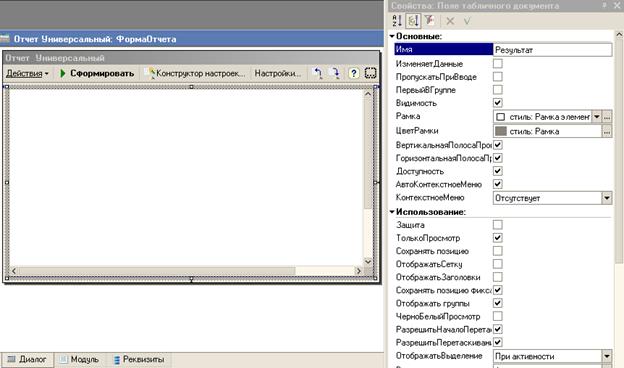
Нам нужно вставить в это поле сводную таблицу, но ячейки данного поля находятся в режиме Только просмотр. Для вставки сводной таблицы, необходимо снять этот режим. Для этого щелкните на поле табличного документа и выполните Таблица → Вид → Только просмотр.

Теперь можно редактировать табличное поле.
Установите курсор в верхнюю левую ячейку поля табличного документа.
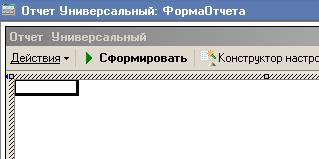
И выполните Таблица → Встроенные таблицы → Вставить сводную таблицу.
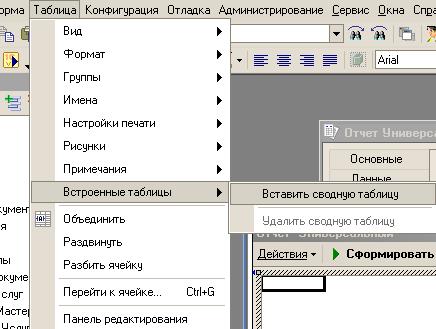
Система добавит в табличное поле сводную таблицу и откроется окно полей сводной таблицы.

Для того, чтобы в сводную таблицу вывести данные, нужно написать листинг в модуле формы. Добавьте ниже расположенный листинг в модуль формы:
|
|
|


